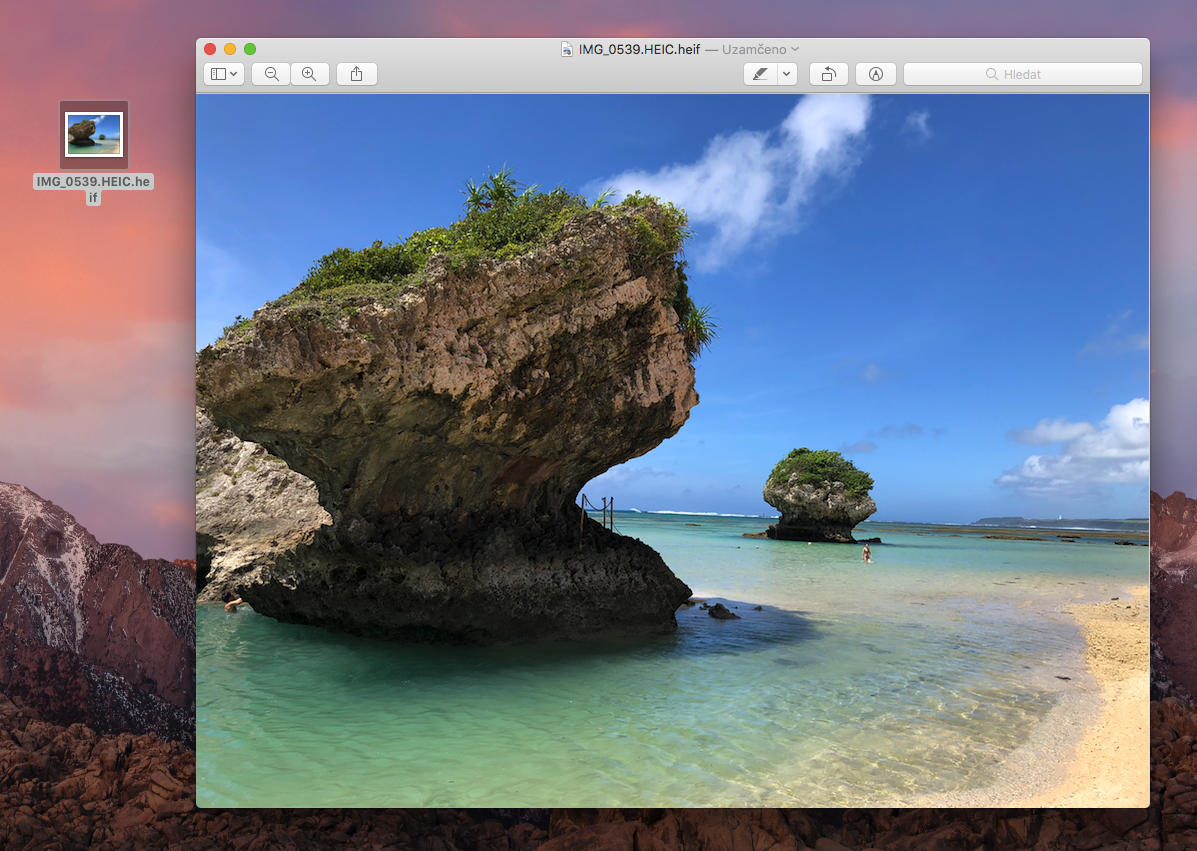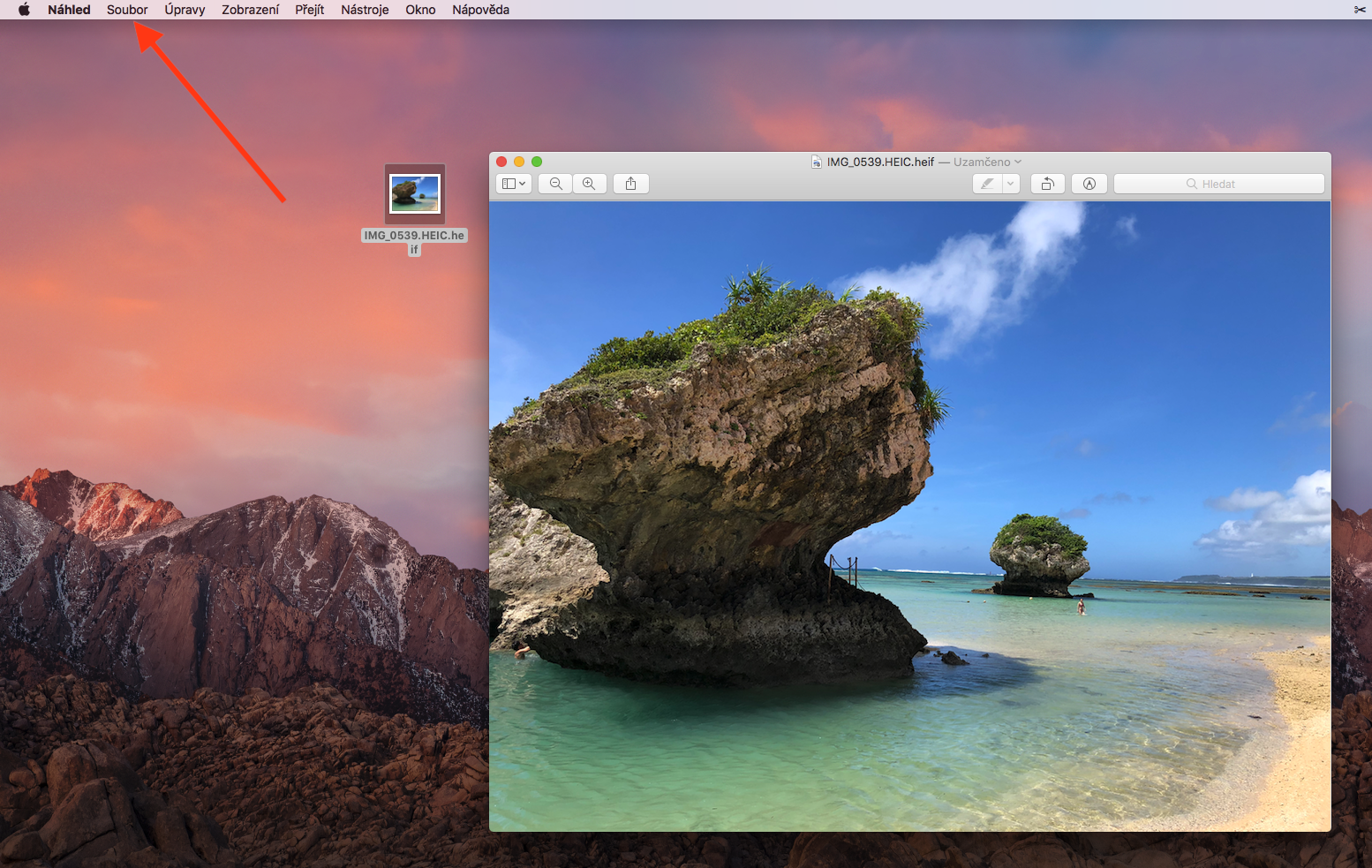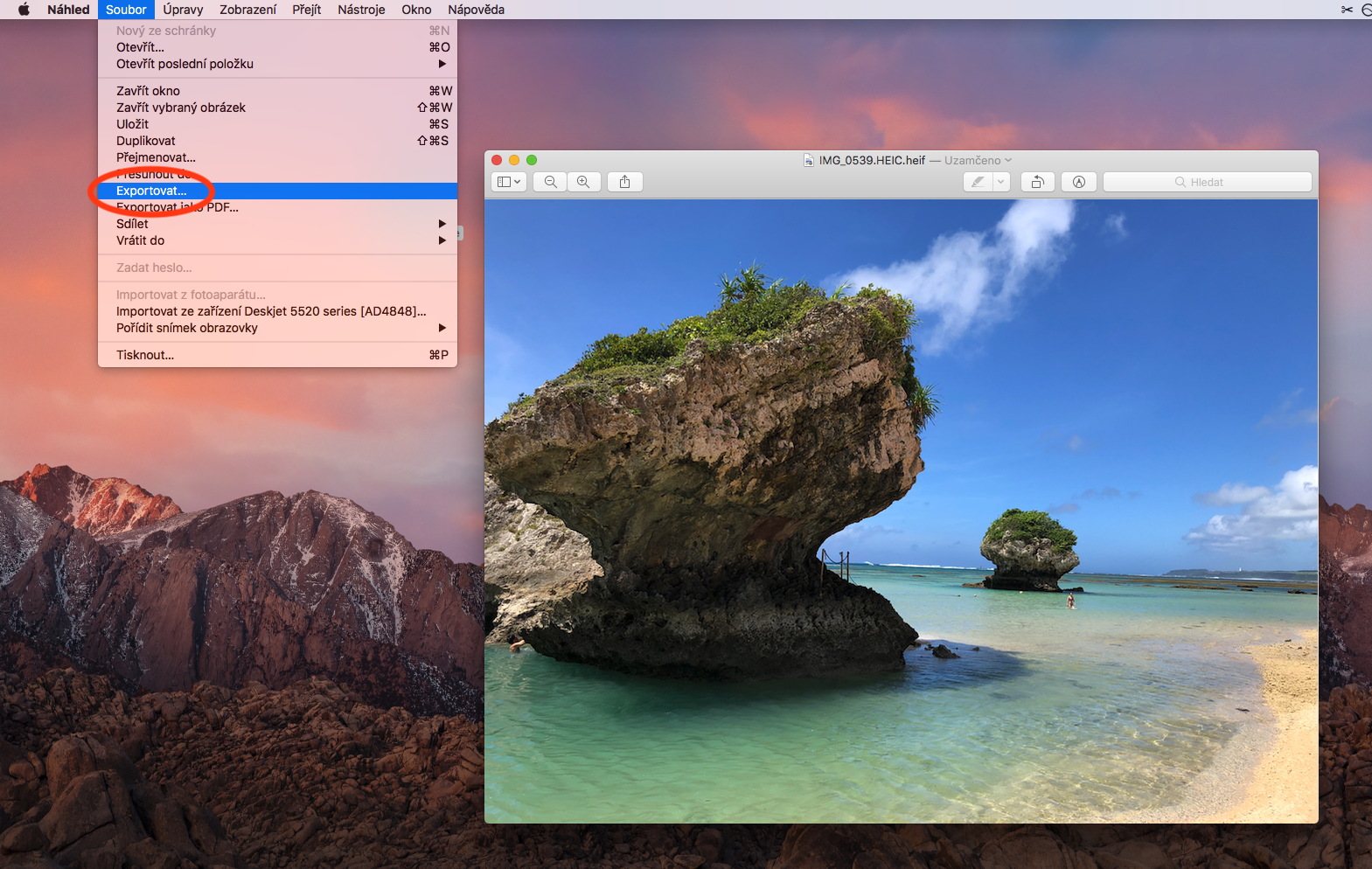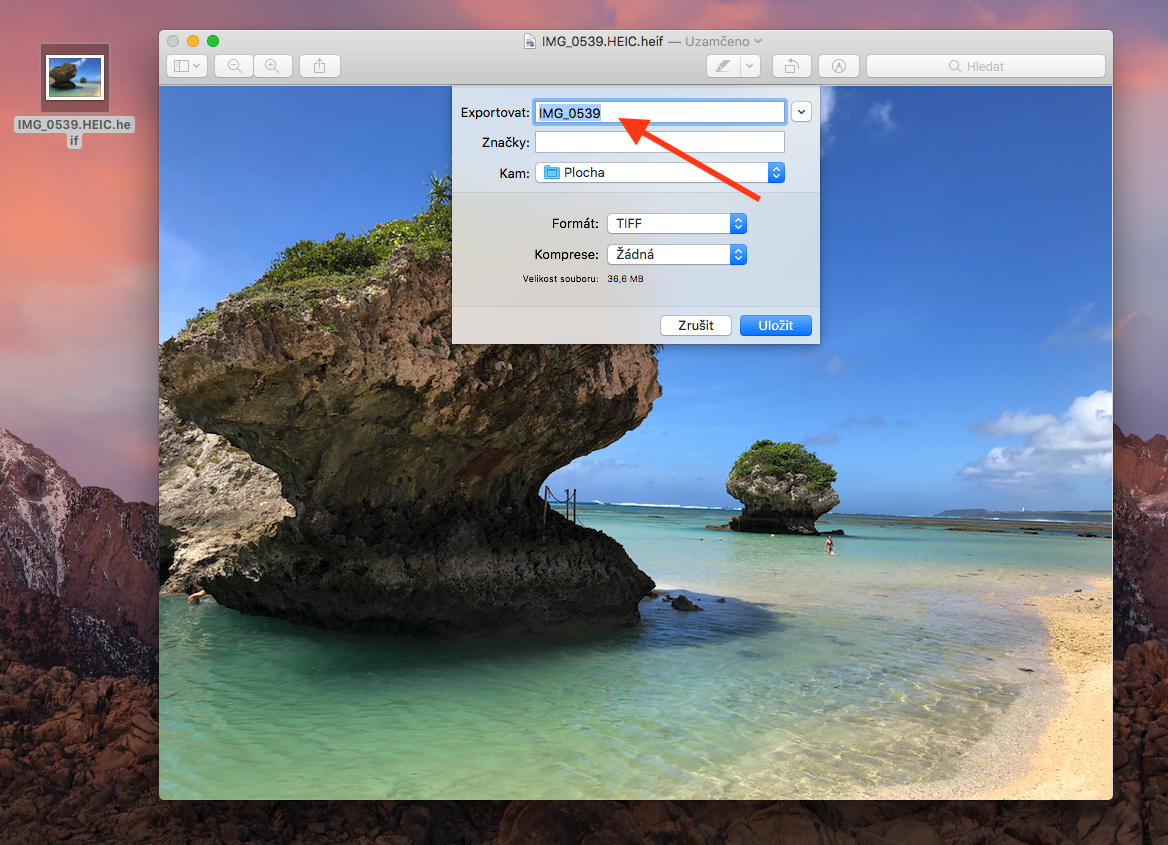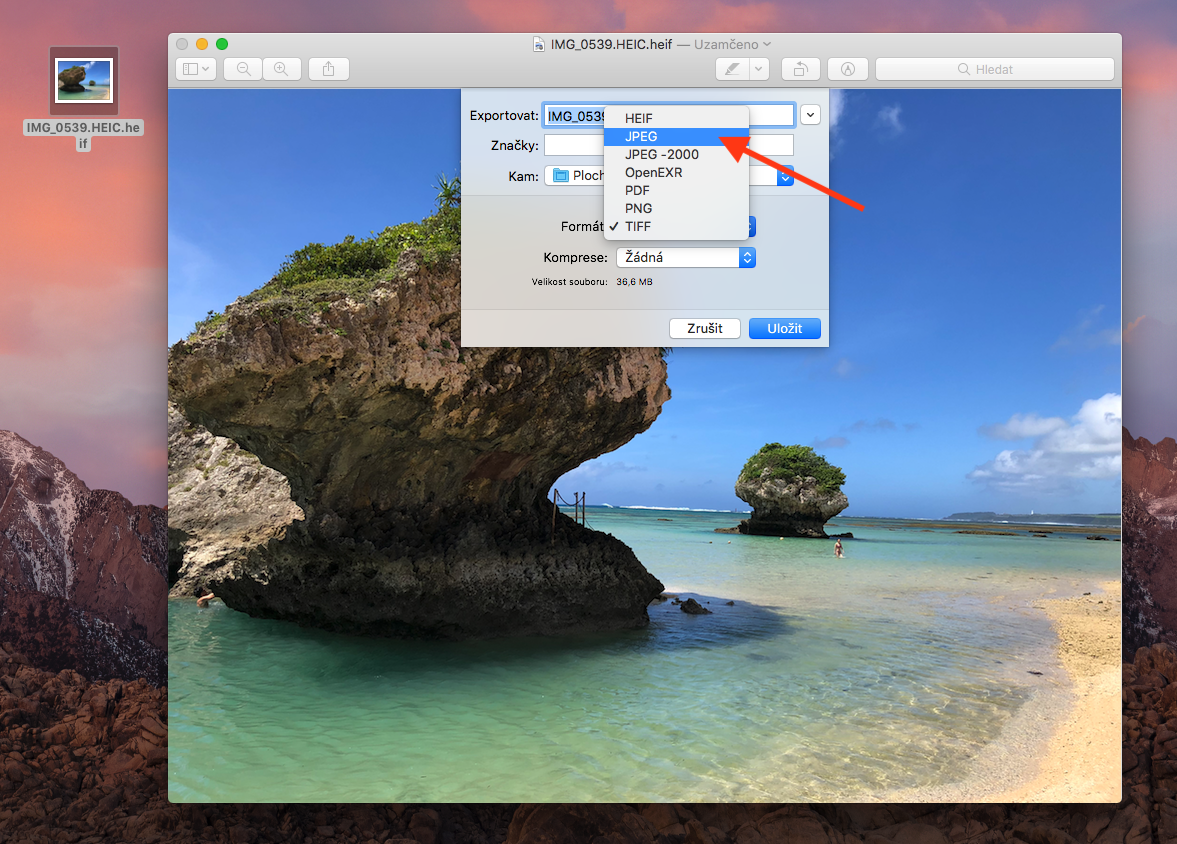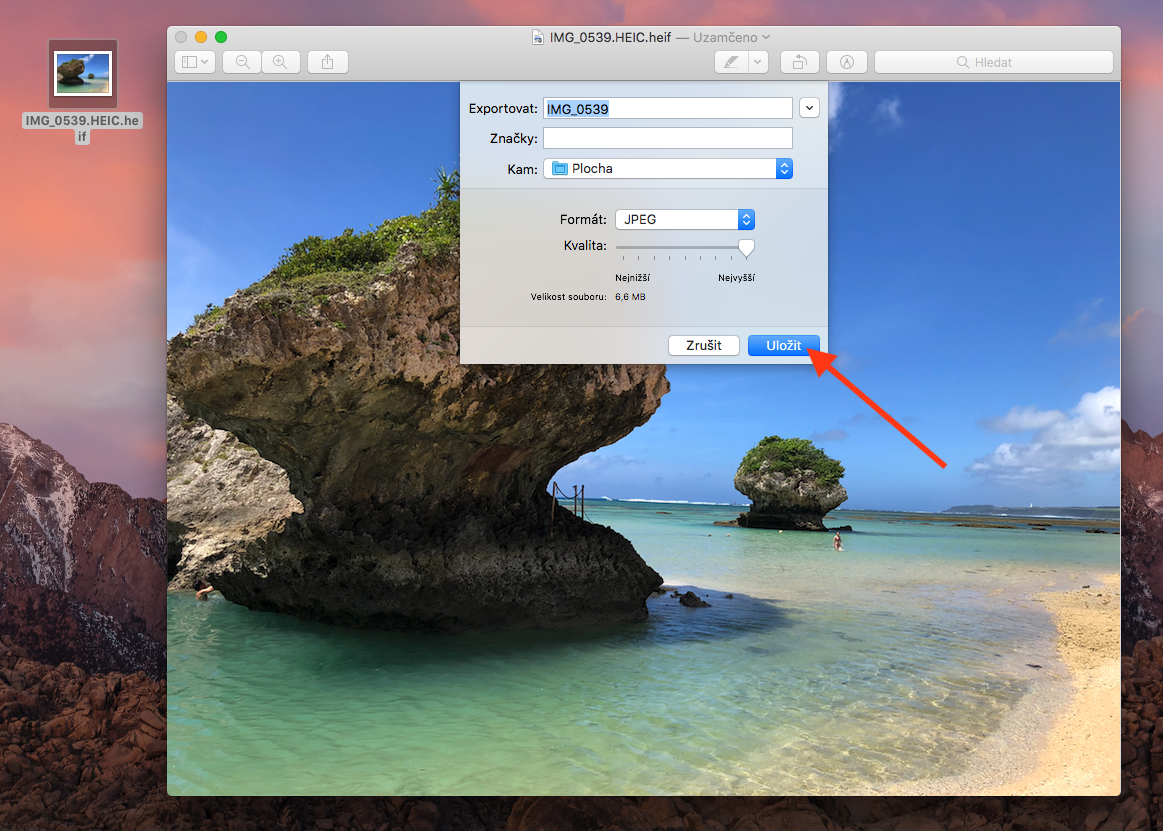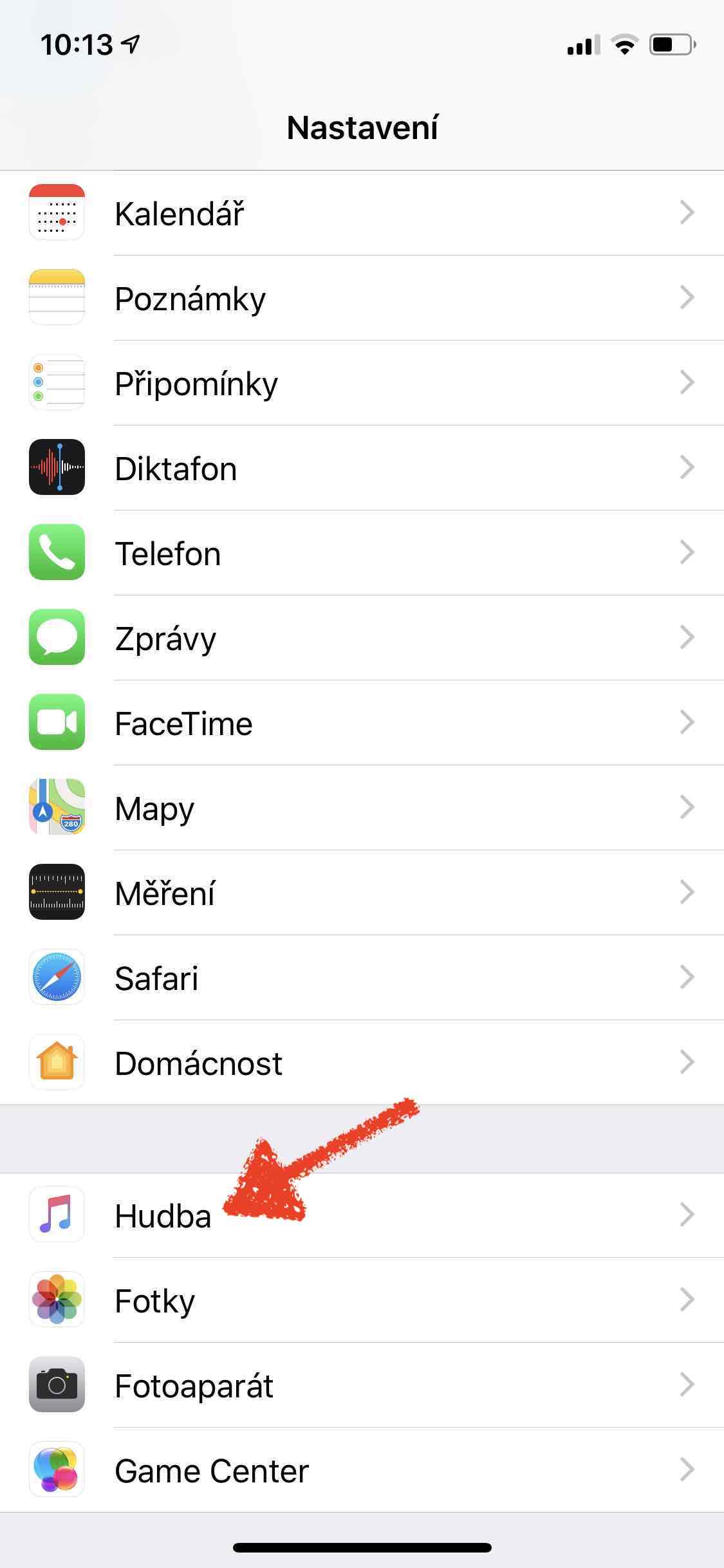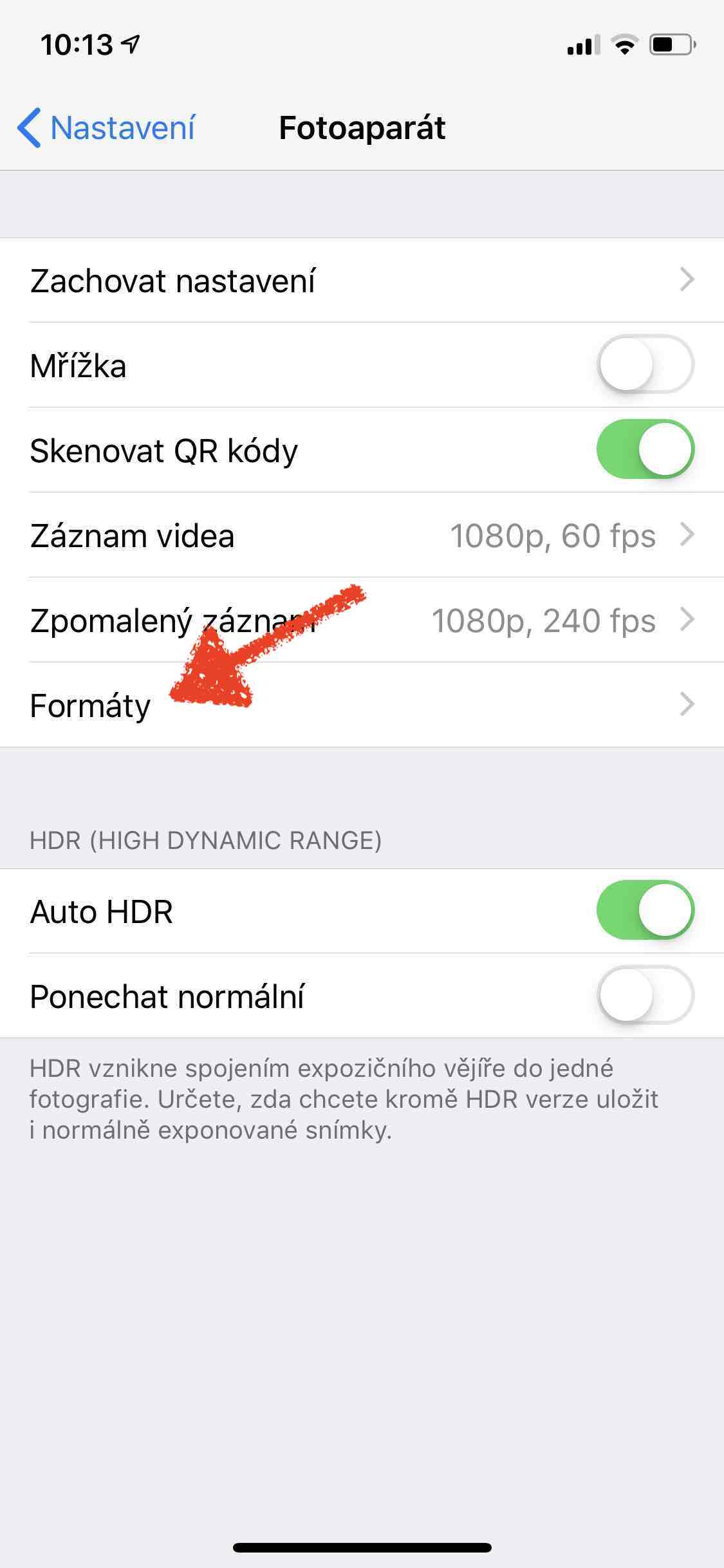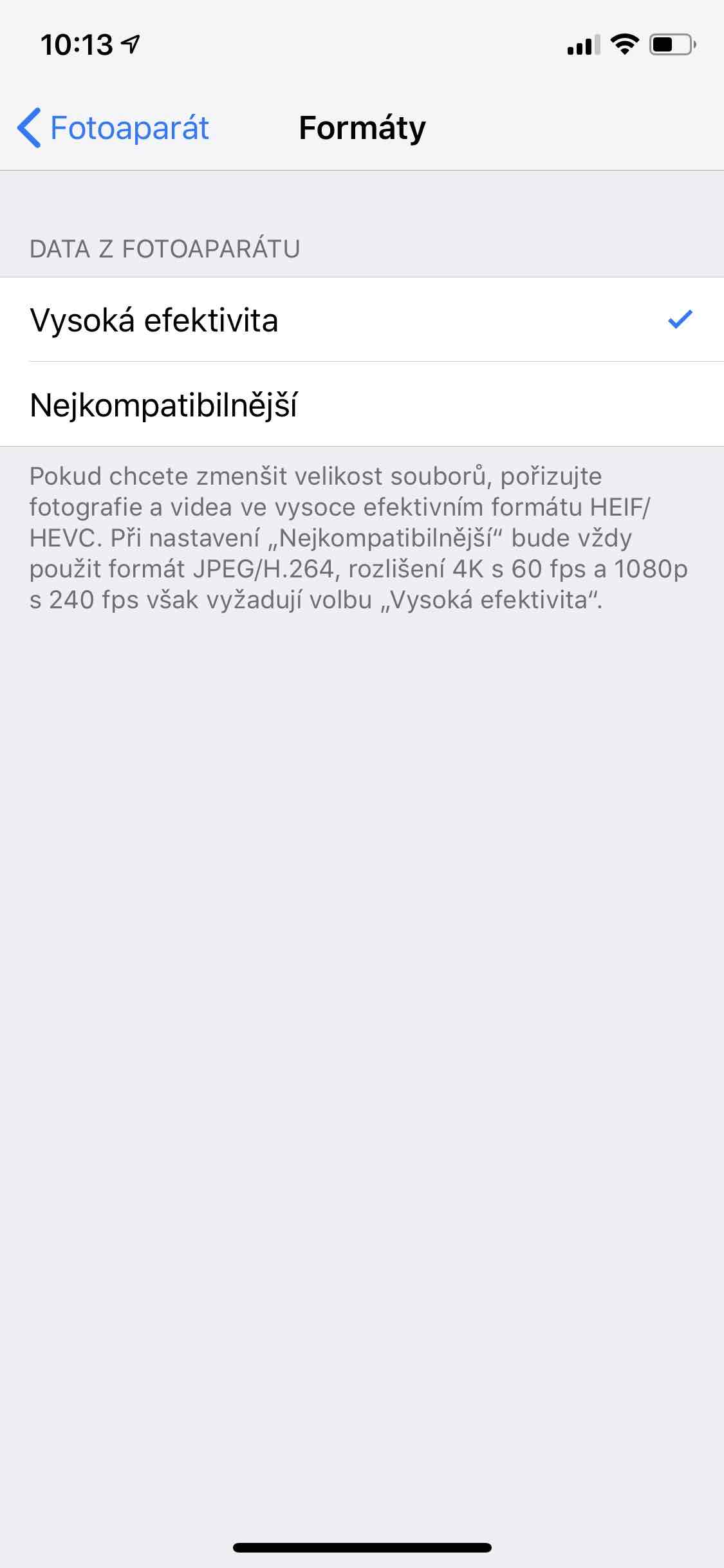Gyda iOS 11, gwelsom fformatau darbodus newydd ar gyfer arbed lluniau a fideos. Mae estyniadau amlgyfrwng .HEIC a .HEVC yn gallu arbed hyd at 50% o le i ni o bob llun o'i gymharu â'r fformat JPEG traddodiadol. Er bod y fformatau newydd yn welliant defnyddiol o safbwynt maint ffeil, mae cydnawsedd yn waeth. Ac weithiau mae'n syml angenrheidiol eu trosi i fformat mwy cydnaws. Sut i drosi llun neu fideo gydag estyniad .HEIC i fformat mwy cydnaws yn uniongyrchol ar Mac a sut i osod y fformat ar gyfer cadw lluniau ar yr iPhone, bydd y cyfarwyddiadau canlynol yn dweud wrthych.
Gallai fod o ddiddordeb i chi

Sut i drosi llun .HEIC i .JPEG
- Agorwch y llun yn yr app Rhagolwg
- Yn y bar uchaf, cliciwch ar Ffeil ac wedi hynny ymlaen Allforio…
- Teipiwch yr enw rydych chi ei eisiau ffeil a'i leoliad
- Yn y llinell Fformat: dewiswch JPEG (neu pa bynnag fformat sydd orau gennych)
- Dewiswch yr ansawdd y dylid cadw'r llun ynddo
- Dewiswch Gosodwch
Sut i ddewis ym mha fformat y dylid cadw lluniau yn iOS?
- Agorwch y cais Gosodiadau
- Sgroliwch i lawr i'r tab Camera
- Dewiswch Fformatau
- dewis o ddau opsiwn
- Effeithlonrwydd uchel (HEIC) – darbodus iawn, ond yn llai cydnaws
- Y mwyaf cydnaws (JPEG) – llai darbodus, ond yn fwyaf cydnaws